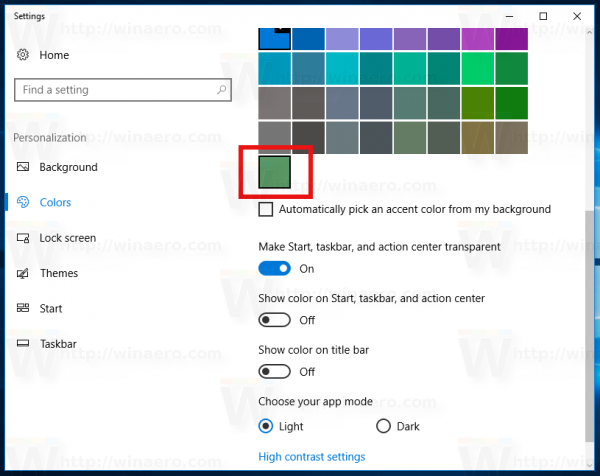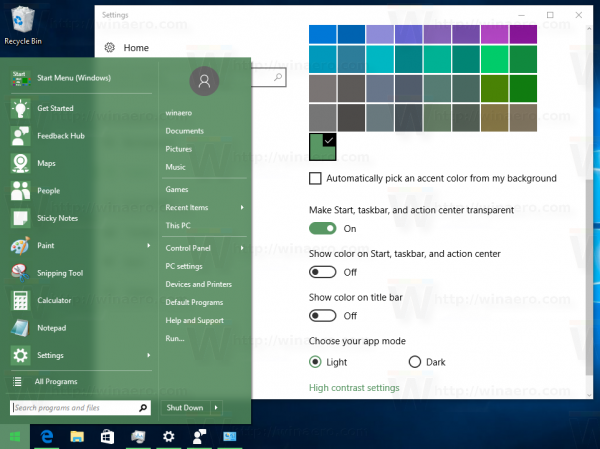Jei „Windows“ naudojate ilgą laiką, galbūt esate susipažinę su klasikinėmis temomis, kurios buvo senose „Windows“ versijose. Jie turėjo spalvingus langų rėmus su nuolydžiais ir pasirinktinius šriftus, kurie buvo paremti buvusia pilka tema. Tokios temos buvo prieinamos „Windows 95“, „Windows 98“, „Windows 2000“ ir „Windows XP“, kurios buvo paskutinė „Windows“ versija, kuri jas turėjo savaime. Čia yra mano tų temų prievadas į „Windows 10“.
Reklama
 Man visada patiko, kaip atrodė klasikinės temos. Jie mano širdyje užima ypatingą vietą kaip senų gerų „Windows 2000“ laikų priminimą, kuris daugelį metų buvo mano mėgstamiausia operacinė sistema. Aš nusprendžiau juos gauti „Windows 10“.
Man visada patiko, kaip atrodė klasikinės temos. Jie mano širdyje užima ypatingą vietą kaip senų gerų „Windows 2000“ laikų priminimą, kuris daugelį metų buvo mano mėgstamiausia operacinė sistema. Aš nusprendžiau juos gauti „Windows 10“.Deja, nėra tiesioginio būdo gauti tikslią bet kurios klasikinės temos išvaizdą, ypač tų, kurios turi antraštės juostos nuolydžius. „Windows 10“ yra be klasikinės temos variklio. „Microsoft“ pašalino daugumos spalvų ir šriftų metrikų palaikymą ir temas laiko tik pagal vaizdinius stilius. „Aero“ variklis, kuris yra vienintelis „Windows 10“ (ir „Windows 8“), neturi palaikymo antraštės juostos gradientams, nebent pataisyti sistemos failai. Tačiau neikime į tą teritoriją. Man pavyko gauti tai, kas artima originalioms klasikinėms temoms.
kaip sužinoti, kas tave slepia instagrame
Yra paslėpta „Aero Lite“ tema „Windows 10“, kuris naudojamas kaip didelio kontrasto temų pagrindas. Laimei, jis palaiko pasirinktines spalvas be pleistrų ar trečiųjų šalių programų.

Naudodamas „Windows XP“ spalvų paletę sėkmingai atkartojau visas 17 klasikinių temų, kurios yra:
- Plytos
- Dykuma
- Baklažanas
- liac
- Klevas
- Jūrų pėstininkas
- Slyva
- Moliūgas
- Lietinga diena
- Raudona mėlyna balta
- Rožė
- Šiferis
- Eglė
- Audra
- Tealas
- Kvieciai
- Klasikinė tema iš „Windows XP“
Dabar pažiūrėkime keletą jų ekrano kopijų:








kaip prijungti monitorių prie nešiojamojo kompiuterio ir naudoti abu ekranus
Atsisiųskite visą kolekciją čia:
Atsisiųskite klasikines „Windows 10“ temas
Kiekviena tema yra tik * .themos failas. Dukart spustelėkite jį, kad jį pritaikytumėte. Aš taip pat turiu panašių temų, skirtų „Windows 8.x“, rinkinį čia .
Galiausiai, jei naudojate „Classic Shell Start Menu“ , jis turi „XP Classic Retro“ prieinama oda, leidžianti pradėti meniu natūraliai susilieja su šiomis klasikinėmis temomis .
 Kitas būdas, kad „Start“ meniu atrodytų gražiau, yra „Classic Shell“ odos „Metro“ naudojimas (jis siunčiamas pagal numatytuosius nustatymus):
Kitas būdas, kad „Start“ meniu atrodytų gražiau, yra „Classic Shell“ odos „Metro“ naudojimas (jis siunčiamas pagal numatytuosius nustatymus):
- Nustatykite norimą klasikinių temų prievadą kaip „Windows 10“ temą. Tai pridės pasirinktinę spalvą jūsų „Personalization - Colors“ nustatymų puslapyje.
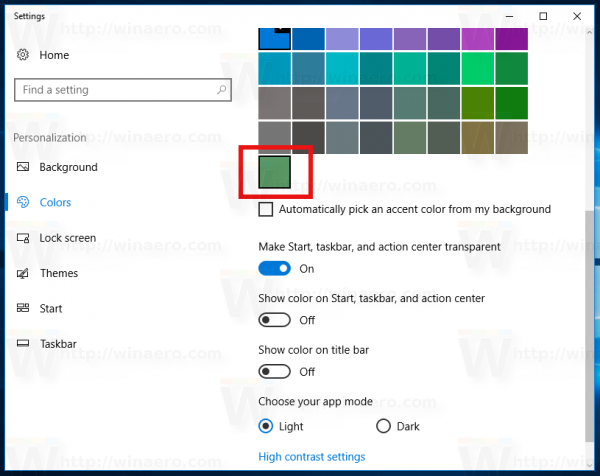
- Perjunkite į numatytąją „Windows 10“ temą ir naudokite šią spalvą naudodami „Personalizavimas“, kad „Classic Shell“ meniu „Metro“ oda gautų šią spalvą.
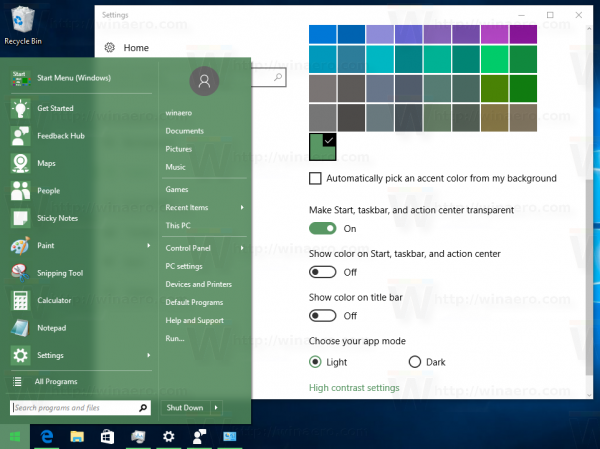
- Grįžkite į temą „Aerolite“. Jums pasirodys tokia išvaizda:

Ar jums patinka šios temos? Ar jums trūksta senos geros klasikinės temos „Windows 10“? Pasakykite mums komentaruose.
kaip žinoti, ar kažkas užblokavo tave „snapchat“